Windows Store-ის ქეშის გადატვირთვა Windows 10-ში (Microsoft Store)
როგორ აღვადგინოთ Windows Store ქეში Windows 10-ში (Microsoft Store)
Windows Store აპი გაძლევთ საშუალებას დააინსტალიროთ და განაახლოთ უნივერსალური აპლიკაციები Windows 10-ში. მაღაზიის წყალობით, აპების დაყენება შესაძლებელია ერთი დაწკაპუნებით. ნაგულისხმევად, Windows Store დაყენებულია აპების ავტომატურად განახლებაზე. ის ინახავს ზოგიერთ დეტალს დაინსტალირებული და ხელმისაწვდომი აპლიკაციების შესახებ, რათა დააჩქაროს მათი დათვალიერების პროცესი და გააუმჯობესოს მაღაზიის აპის რეაგირება. თუმცა, ხანდახან მაღაზიის აპი ვერ ახერხებს აპების განახლებას ან შესაძლოა ასევე ვერ შეძლოთ ახალი აპების ინსტალაცია. ასეთ შემთხვევაში, თქვენ უნდა გადატვირთოთ Windows Store-ის ქეში.

თუ ინსტალაციის პრობლემა გაქვთ ან მაღაზიის აპების განახლება Windows 10-ში, უმეტეს შემთხვევაში ეს გამოწვეულია მაღაზიის დაზიანებული ქეშით. გადატვირთვისთვის, თქვენ უნდა გააკეთოთ შემდეგი.
რეკლამა
Windows Store-ის ქეშის გადატვირთვა Windows 10-ში
- დაჭერა გაიმარჯვე + რ კლავიატურაზე კლავიატურაზე გაშვების დიალოგის გასახსნელად.
რჩევა: იხილეთ მალსახმობები Windows (Win) ღილაკით ყველა Windows 10 მომხმარებელმა უნდა იცოდეს - Run ველში ჩაწერეთ შემდეგი:
wsreset
- დააჭირეთ Enter კლავიატურაზე.
WSreset ინსტრუმენტი გაასუფთავებს მაღაზიის ქეშს. ამას შეიძლება რამდენიმე წუთი დასჭირდეს, ასე რომ მოთმინებით იმოქმედეთ. ამის შემდეგ, Windows Store კვლავ გაიხსნება და თქვენ შეძლებთ თქვენი აპების განახლებას ან ინსტალაციას კიდევ ერთხელ.
გარდა ამისა, შეგიძლიათ გამოიყენოთ პარამეტრების აპი Microsoft Store-ის გადატვირთვისთვის. ეს ასევე შეაკეთებს მის ქეშს. ეს ვარიანტი ხელმისაწვდომია Windows 10 ვერსიიდან 1903 და შემდეგ.
Microsoft Store-ის ქეშის გადატვირთვა პარამეტრებში
- Გააღე პარამეტრები აპლიკაცია.
- გახსენით გვერდი აპები > აპები და ფუნქციები.
- მარჯვენა მხარეს იპოვეთ Microsoft Store აპი და დააწკაპუნეთ მასზე ასარჩევად.
- დააწკაპუნეთ Დამატებითი პარამეტრები ბმული, რომელიც გამოჩნდება შერჩევაში.

- შემდეგ გვერდზე დააწკაპუნეთ გადატვირთვა ღილაკი Microsoft Store და მისი ქეშის გადატვირთვისთვის.
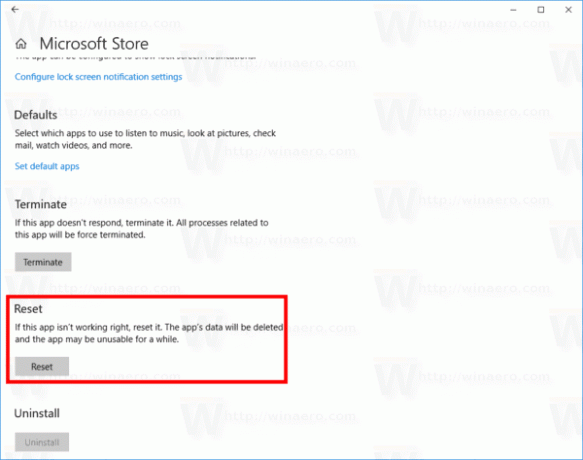
ეს აღადგენს მის ქეშს და მოაგვარებს თქვენს პრობლემებს აპებთან.
დაბოლოს, შეგიძლიათ ხელით გადატვირთოთ Microsoft Store აპი მისი ქეშის საქაღალდის ამოღებით. ეს საქაღალდე დამალულია, ასე რომ თქვენ უნდა გახადოთ ფარული ფაილები და საქაღალდე ხილული File Explorer-ში. მიჰყევით ქვემოთ მოცემულ ნაბიჯებს.
მაღაზიის აპლიკაციის ქეში ხელით გადატვირთეთ
- გახსენით File Explorer.
- ჩართეთ დამალული ფაილების ჩვენება ვარიანტი ხედი ჩანართი.

- ახლა ჩასვით შემდეგი ფაილი Explorer მისამართის ზოლში:
%LocalAppData%\Packages\Microsoft. WindowsStore_8wekyb3d8bbwe\LocalState.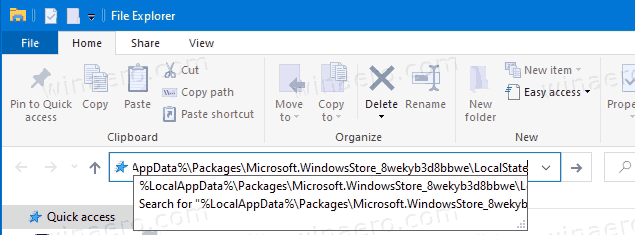
- აქ თქვენ უნდა ნახოთ საქაღალდე სახელად ქეში. გადაარქვით სახელი Cache.bak.
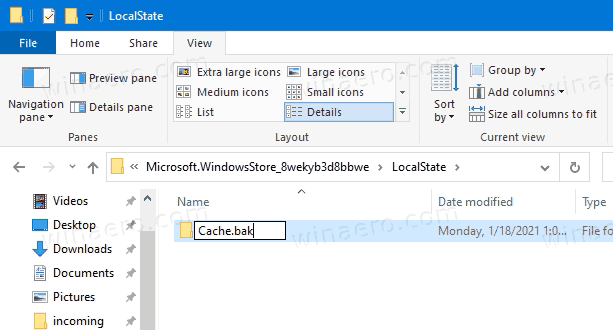
- ახლა ხელით შექმენით ქეში საქაღალდე. თქვენ ახლა გაქვთ ქეში და Cache.bak საქაღალდეები.

- გადატვირთეთ Windows 10.
ზემოხსენებულმა მეთოდებმა შეიძლება არ აღადგინოს მაღაზიის ქეში ზოგიერთი მესამე მხარის უნივერსალური აპისთვის. თუ გადატვირთავთ მაღაზიის ქეშს, მაგრამ ზოგიერთ უნივერსალურ აპს კვლავ აქვს პრობლემები, შეგიძლიათ სცადოთ მათი ქეში ხელით გადატვირთვა. აი როგორ.
მაღაზიის ქეშის გადატვირთვა ინდივიდუალური აპებისთვის
- გახსენით ამაღლებული ბრძანების ხაზი.
- ჩაწერეთ შემდეგი ბრძანება:
wmic მომხმარებლის ანგარიშის სახელი, sid
ბრძანების გამომავალში, გაითვალისწინეთ თქვენი მომხმარებლის ანგარიშთან დაკავშირებული SID მნიშვნელობა:

- გახსენით რეესტრის რედაქტორი.
- გადადით შემდეგ რეესტრის გზაზე:
HKEY_LOCAL_MACHINE\SOFTWARE\Microsoft\Windows\CurrentVersion\Appx\AppxAllUserStore
რჩევა: იხილეთ როგორ გადახვიდეთ სასურველ რეესტრის გასაღებზე ერთი დაწკაპუნებით.
- წაშალეთ ქვეკლავი, რომელსაც აქვს SID მნიშვნელობა მის სახელში:

- გადატვირთეთ Windows 10.
Ის არის.



